Paprastas ir greitas „Android“ šakninio programavimo vadovas

Įvedę root teises į „Android“ telefoną, gausite visišką prieigą prie sistemos ir galėsite paleisti daugybę programų, kurioms reikalinga root teisė.
Norėdami įdiegti bet kurią programą, jums reikia diegimo failo, kuris yra daugiau ar mažiau panašus į suglaudintą failą, kuris vykdymo metu ištraukia jo turinį. „Windows“ operacinė sistema naudoja .exe failus programos diegimo procesui vykdyti, o „macOS“ naudoja .dmg failą. Kalbant apie „Android“, norint įdiegti programas išmaniajame telefone, reikia .apk failų. Tačiau diegiant iš „Google Play“ parduotuvės ar kitų „Android“ programų parduotuvių, tokių kaip „Amazon“ ir „Samsung“, neatsisiunčiamas diegimo failas. Šiame vadove bus paaiškinta, kaip lengvais veiksmais sukurti įdiegtos programos .apk failą.
Daugelyje svetainių siūlomi programų .apk failai, tačiau visada kyla susirūpinimas dėl saugumo, kuris kyla atsisiunčiant programas iš trečiųjų šalių programų parduotuvių. „Google Play“ parduotuvė gali būti saugiausia, kai reikia atsisiųsti programas į „Android“ išmanųjį telefoną. Atsisiuntę programėlę iš „Google Play“ parduotuvės ir ją panaudoję, galite būti tikri dėl jos autentiškumo. Kitas veiksmas yra sukurti .apk įdiegtą šios programos failą iš telefone įdiegtos versijos ir tai galima padaryti naudojant trečiosios šalies programą, žinomą kaip App Country Finder, kurią sukūrė Systweak Software.
Kaip sukurti APK iš įdiegtos programos „Android“.
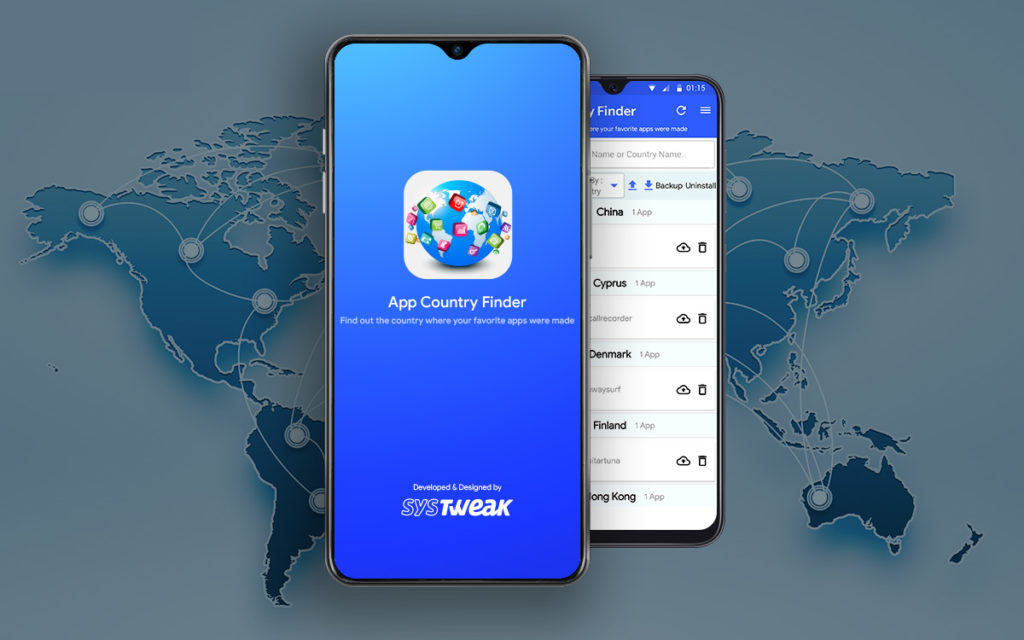
Nėra rankinio būdo, kaip sukurti APK iš įdiegtos programos „Android“ išmaniajame telefone. Todėl turite naudoti trečiosios šalies programą, pasiekiamą „Google Play“ parduotuvėje, žinomą kaip „App Country Finder“. Štai žingsniai, kaip tai galima padaryti:
1 veiksmas: atsisiųskite ir įdiekite „App Country Finder“ programą iš „Google Play“ parduotuvės arba spustelėkite toliau pateiktą atsisiuntimo nuorodą.
2 veiksmas: įdiegę bakstelėkite sukurtą nuorodos piktogramą, kad paleistumėte programą.
3 veiksmas: pirmą kartą paleidus programą užtrunka šiek tiek laiko, kad nuskaitytų išmanųjį telefoną ir sudarytų įrenginyje įdiegtų programų sąrašą.
4 veiksmas: kai nuskaitymas bus baigtas, ekrane pasirodys visų programų, surūšiuotų pagal jų kilmės šalį, sąrašas .
5 veiksmas: spustelėkite į viršų nukreiptą rodyklę šalia programos, kurios atsarginę kopiją norite sukurti, ir tai sukurs APK iš įdiegtos programos.
6 veiksmas: galite naršyti telefono programėlėje „File Explorer“ ir nukopijuoti / perkelti .apk failą į kitą įrenginį.
Apk failo kūrimo procesas tampa labai paprastas naudojant „App Country Finder“ programą.
Kodėl turėčiau naudoti „App Country Finder“ programą, kad sukurčiau APK iš įdiegtų programų?
„Google Play“ parduotuvėje yra keletas programų, kurios gali pasiūlyti tą pačią APK kūrimo iš įdiegtų programų funkciją. Taigi kodėl turėtumėte naudoti programą „App Country Finder“? Atsakymas į šį klausimą pateikiamas žemiau „ App Country Finder“ funkcijų skiltyje .
Nemokamai naudoti. Svarbiausias bet kurios programos bruožas šiandien yra kaina ir App Country Finder, kuris surenka visus taškus už tai, kad yra nemokama ir saugi. Jį galima atsisiųsti iš „Google Play“ parduotuvės ir juo lengva naudotis.
Programos kilmės šalis. „App Country Finder“ iš pradžių buvo sukurta siekiant teikti informaciją apie programos kilmės šalį „Android“ įrenginiuose. Dėl politinės įtampos ir kitų priežasčių gali tekti identifikuoti konkrečių programėlių kilmės šalį prieš jas įdiegiant ir ši programėlė yra būdas identifikuoti šią informaciją.
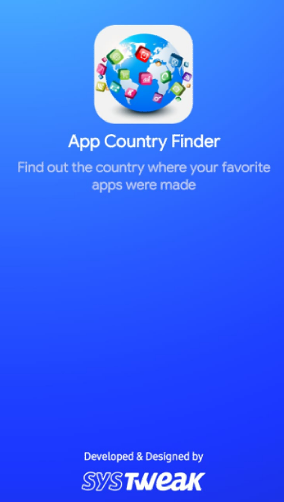
Įdiegtų programų sąrašas. „App Country Finder“ turi kitą funkciją, leidžiančią „ Android“ naudotojui nustatyti visų jo išmaniajame telefone įdiegtų programų sąrašą. Negalite to nustatyti tiesiog pažvelgę į pagrindiniame ekrane esančius sparčiuosius klavišus.
Pašalinkite programą . Galiausiai, ši programėlė leidžia vartotojams ištrinti/pašalinti programą, kuri nereikalinga, perteklinė arba per klaidą įdiegta iš pačios programos, neieškodami nereikalingos programos pagrindiniame ekrane.
Be to, kaip minėta anksčiau, ši programa yra greičiausias ir paprasčiausias būdas sukurti APK iš „Android“ įdiegtos programos. Sąsaja yra paprasta naudoti, joje rodomas programų sąrašas, surūšiuotas pagal kilmės šalį, kartu su pašalinimo ir atsarginės kopijos mygtuku šalia kiekvienos programos.
Paskutinis žodis, kaip sukurti APK iš įdiegtos programos „Android“?
„App Country Finder“ iš tiesų yra nuostabi programa, kurią būtina turėti „Android“ išmaniajame telefone . Juo galima nemokamai naudotis ir gali nustatyti kilmės šalį, taip pat pašalinti ir sukurti įdiegtos programos .apk failą. Programą lengva naudoti naudojant intuityvią sąsają ir ją gali naudoti bet kas. Naudodami šias nemokamas funkcijas, galite paprašyti. Sekite mus socialiniuose tinkluose – Facebook , Instagram ir YouTube .
Įvedę root teises į „Android“ telefoną, gausite visišką prieigą prie sistemos ir galėsite paleisti daugybę programų, kurioms reikalinga root teisė.
„Android“ telefono mygtukai skirti ne tik garsumui reguliuoti ar ekranui pažadinti. Atlikus kelis paprastus pakeitimus, jie gali tapti sparčiaisiais klavišais, skirtais greitai nufotografuoti, praleisti dainas, paleisti programas ar net įjungti avarines funkcijas.
Jei palikote nešiojamąjį kompiuterį darbe ir turite skubiai išsiųsti ataskaitą viršininkui, ką daryti? Naudokite išmanųjį telefoną. Dar sudėtingiau – paverskite telefoną kompiuteriu, kad galėtumėte lengviau atlikti kelias užduotis vienu metu.
„Android 16“ turi užrakinimo ekrano valdiklius, kad galėtumėte keisti užrakinimo ekraną pagal savo skonį, todėl užrakinimo ekranas yra daug naudingesnis.
„Android“ vaizdo vaizde režimas padės sumažinti vaizdo įrašą ir žiūrėti jį vaizdo vaizde režimu, žiūrint vaizdo įrašą kitoje sąsajoje, kad galėtumėte atlikti kitus veiksmus.
Vaizdo įrašų redagavimas „Android“ sistemoje taps lengvas dėka geriausių vaizdo įrašų redagavimo programų ir programinės įrangos, kurią išvardijome šiame straipsnyje. Įsitikinkite, kad turėsite gražių, magiškų ir stilingų nuotraukų, kuriomis galėsite dalytis su draugais „Facebook“ ar „Instagram“.
„Android Debug Bridge“ (ADB) yra galinga ir universali priemonė, leidžianti atlikti daugybę veiksmų, pavyzdžiui, rasti žurnalus, įdiegti ir pašalinti programas, perkelti failus, gauti šaknines ir „flash“ ROM kopijas, kurti įrenginių atsargines kopijas.
Su automatiškai spustelėjamomis programėlėmis. Jums nereikės daug ką daryti žaidžiant žaidimus, naudojantis programėlėmis ar atliekant įrenginyje esančias užduotis.
Nors stebuklingo sprendimo nėra, nedideli įrenginio įkrovimo, naudojimo ir laikymo būdo pakeitimai gali turėti didelės įtakos akumuliatoriaus nusidėvėjimo sulėtinimui.
Šiuo metu daugelio žmonių mėgstamas telefonas yra „OnePlus 13“, nes be puikios aparatinės įrangos, jis taip pat turi jau dešimtmečius egzistuojančią funkciją: infraraudonųjų spindulių jutiklį („IR Blaster“).







